Criando o catálogo
Você pode criar um catálogo de endereços na sua conta do ULTRAMail, com o objetivo de facilitar o seu processo de troca de mensagens. Por exemplo, você tem um amigo chamado João, e o seu e-mail é joao@sitedojoao.com.br. Pois então, se você tiver cadastrado esse seu amigo no catálogo, basta você digitar o seu nome (João), que o ULTRAMail saberá que você pretende enviar um e-mail para o usuário João, cujo e-mail é o que está cadastrado no catálogo.
Logo no Menu superior, clique em Pessoas:

Ao clicar na opção, será apresentada à página dos contatos:
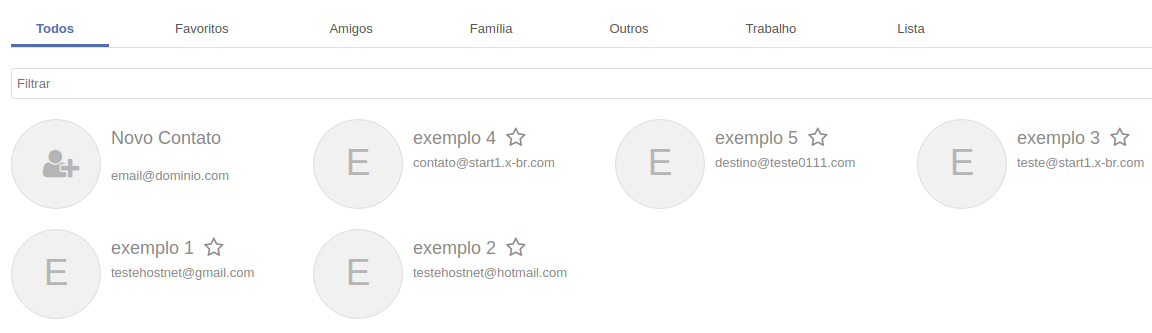
É possível visualizar todos os contatos. Eles serão listados em ordem alfabética. É possível selecionar um grupo para que sejam listados somente os contatos daquele grupo. Também é possível buscar um contato específico no campo do Filtro.
Caso queria ver uma lista dos seus contatos, basta clicar na última aba Lista onde serão exibidos todos os contatos em lista:
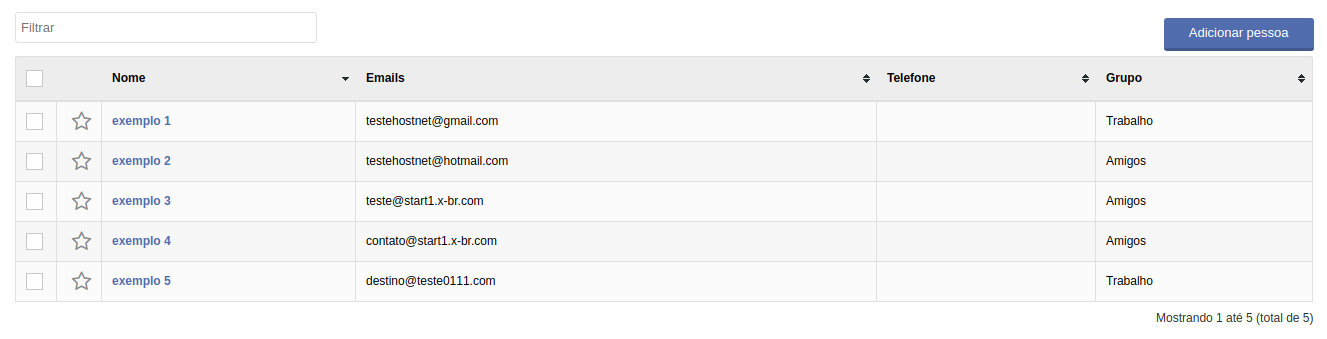
É possível informar um Nome, um E-mail, um Telefone e definir Grupo.
Opções
Do lado direto da página, é possível visualizar as opções disponíveis para os contatos:
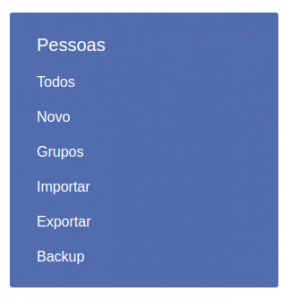
Vamos explicá-las mais detalhadamente a seguir.
Novo Contato
Vamos começar adicionando um contato no nosso catálogo. Clique na opção Novo, e logo você terá a seguinte janela:
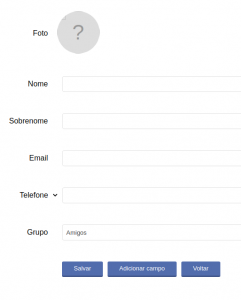
Aqui, você poderá adicionar novos contatos informando os seguintes campos: Foto (subindo uma imagem), Nome, Sobrenome, E-mail, Telefone e Grupo. Ainda existe a opção “Adicionar Campo” para adicionar um campo em branco que o você mesmo pode definir qual a informação quer guardar, como por exemplo, se desejar informar o website do contato.
É importante ressaltar que um contato obrigatoriamente precisa de um grupo, dessa forma, é preciso escolher um grupo para o mesmo, caso contrário, ele será inserido no primeiro grupo da lista.
Depois que o contato estiver com dados que deseja, clique na opção Salvar.
OBS: Esse não é o único meio de salvar contatos no Ultramail. Outros métodos são:
- Quando encontrar uma mensagem na caixa de entrada e quiser adicionar seu e-mail, clique com o botão direito sobre a mensagem e escolha a opção “Adicionar aos Contatos”;
- Quando enviar uma mensagem para uma conta de e-mail que não está nos contatos, o Ultramail irá perguntar se deseja por a conta nos contatos;
Grupos de contatos
Com este recurso você pode juntar os usuários por grupos de contatos. É recomendado para quem envia constantemente mensagens para um determinado grupo, como colegas de trabalho, familiares, etc. Por exemplo, você pode ter um grupo chamado Trabalho, onde todos os contatos relacionados a trabalho estão agrupados. Isto facilita a organização do seu catálogo, e também ajuda o processo de enviar mensagens.
Todos os contatos precisam estar em um grupo. No momento da criação de um contato, é preciso informar um grupo para o mesmo. Caso não seja informado, o contato será inserido no primeiro grupo da lista.
Gerenciar Grupos
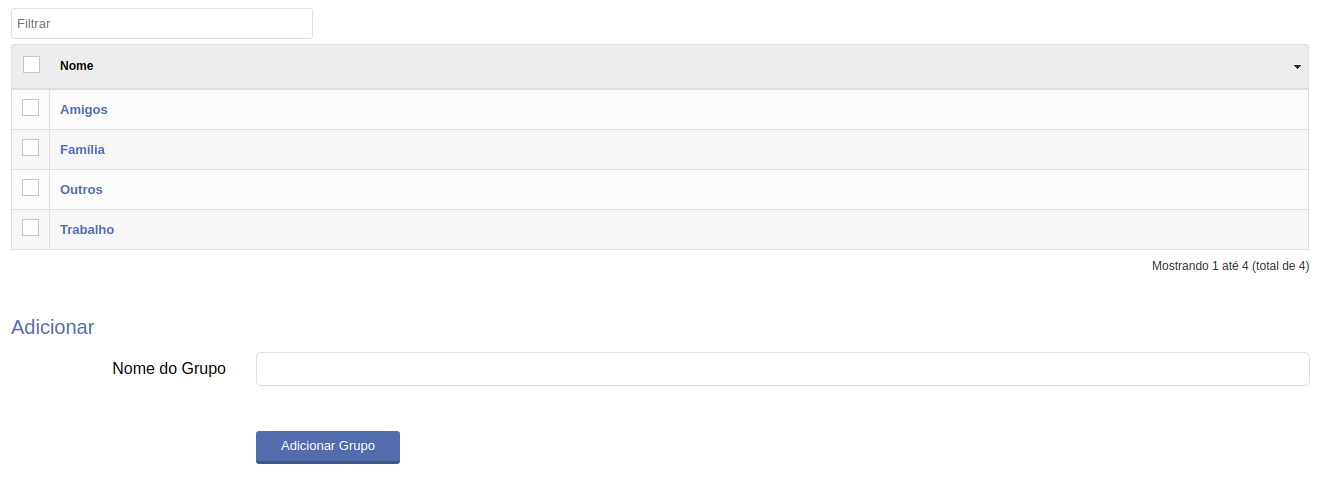
Nesta página é possível visualizar todos os grupos e fazer as seguintes ações:
- Criar Novo Grupo – Informe um nome no campo Nome do Grupo e depois clique em “Adicionar Grupo“;
- Excluir Grupo – Selecione um grupo e clique no botão Remover;
- Renomear Grupo – Selecione um grupo e clique no botão Editar.
Importar e exportar contatos
Digamos que você já tem um catálogo de endereços montado, seja no ULTRAMail ou em um cliente de e-mail, como o Outlook, ou o Thunderbird. Como o ULTRAMail tem a opção de usar o protocolo IMAP, as suas mensagens são guardadas nos servidores da Hostnet, e você pode acessá-los a partir de um cliente de e-mail, ou da interface Web do ULTRAMail. Isso nos traz muita flexibilidade, mas também é interessante que tenhamos o mesmo catálogo de endereços, em ambas as soluções.
Logo, você pode querer exportar o catálogo que você montou no ULTRAMail para inserir no seu cliente de e-mail favorito, ou então importar a mesma relação para colocar no webmail. Veremos aqui como proceder:
Importação
Ao clicar na opção Importar, terá a seguinte tela:
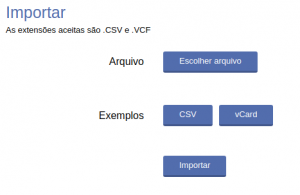
Você deve Importar os contatos no formato CSV, ou o formato VCard (como informa os exemplos).
- O formato CSV (Comma Separated Value, ou Valores Separados por Vírgula, em português), é um formato de arquivo que armazena dados tabelados. Logo, arquivos CSV são arquivos de texto onde cada valor está separado por um delimitador. Na maioria dos casos, esse delimitador é uma vírgula.
- O formato VCF é uma aplicação open-source de webmail, semelhante ao ULTRAMail, feita em PHP e muito comum.
É possível baixar um exemplo de cada formato de arquivo. Escolha o arquivo em seu computador em um dos dois formatos e importe para o webmail.
Obs: Em alguns casos podem ocorrer o erro abaixo:

Algumas causas:
- Já atingiu o limite de 1000 contatos ou com essa importação irá atingir esse limite.
- Os emails da sua lista já estão na sua base de Contatos. O WebMail não permite contatos duplicados, dessa forma, apresentará erro quando toda a sua importação já estiver cadastrada no WebMail.
- Estrutura do arquivo incorreta. Utilize o arquivo de exemplo que tem nessa página.
Exportação
Ao clicar na opção Exportar você terá a seguinte tela:
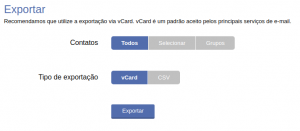
A exportação dos contatos é bem simples: Basta você selecionar quais contatos você quer exportar (todos, alguns ou um grupo), escolher o tipo de exportação (recomendamos o CSV) e clicar no botão Exportar . O ULTRAMail irá enviar para o seu computador um arquivo com os contatos exportados. Logo basta você importar este arquivo no seu cliente de e-mail favorito. Você também pode exportar todos os contatos de uma vez ou apenas de um grupo específico. Só precisa marcar a opção correspondente.
Backup de Contatos
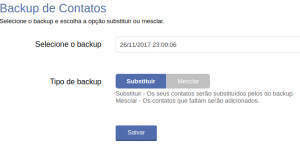
Neste local, é possível solicitar o backup nos dias informados no campo de data. Há dois tipos de Backup:
Substituir – A sua lista de contatos será substituída pela lista de contato que estava no dia do backup.
Mesclar – Os contatos que faltam serão adicionados a lista de contatos.